
Bieganie do duplikatów lub brakujących wierszy w arkuszach kalkulacyjnych może być dużym problemem. Niezależnie od tego, czy jest to z powodu błędów wprowadzania danych lub problemów z importami, wystartować błędy. Pokażemy Ci, jak poprawić te problemy Tabele arkusza Excel. .
Możliwe jest znalezienie duplikatów i Wyróżnij puste miejsca w arkuszu Excel za pomocą warunkowego formatowania. Jednak, gdy pracujesz ze stołem, obsługując te problemy, a nie tylko podświetlanie ich może być nieco łatwiejsze.
Usuń zduplikowane wiersze w tabeli Excel
Jeśli wolisz wolisz Podświetl swoje zduplikowane dane Aby go poprawić, chcesz użyć formatowania warunkowego opisanego wcześniej. Ale jeśli chcesz po prostu usunąć wszystkie duplikaty wierszy w tabeli, zajmuje tylko kilka kliknięć.
Wybierz komórkę w tabeli. Następnie udaj się do karty projektowej tabeli, która wyświetla i kliknij "Usuń duplikaty" w sekcji Narzędzia wstążki.
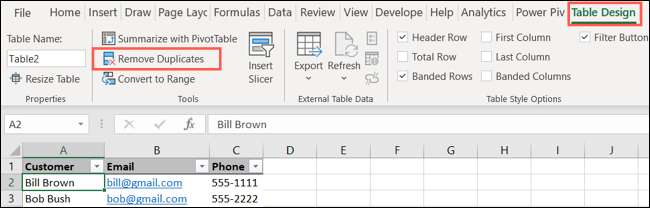
Zobaczysz otwarte okno Usuń Dupliciates. Jeśli tabela ma nagłówki, zaznacz pole dla tej opcji. Te nagłówki będą wyświetlane jako opcje wyboru kolumn poniżej. Jeśli nie masz nagłówków, po prostu zobaczysz kolumnę A, kolumnę B i tak dalej.
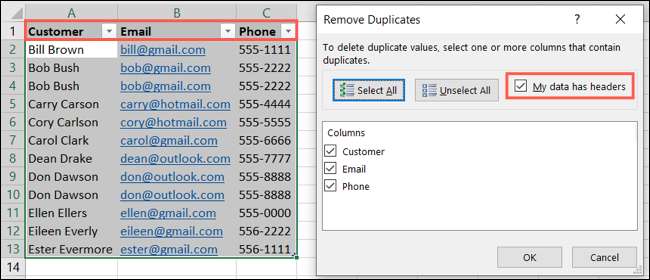
Następnie wybierz kolumny, które mają duplikaty danych, które chcesz usunąć. Domyślnie wszystkie kolumny stołowe są oznaczone. Możesz zaznaczyć określone kolumny, klikając "Nieselect wszystko", a następnie oznaczając pojedyncze kolumny. Albo możesz kliknąć "Wybierz wszystko", jeśli zmienisz zdanie.
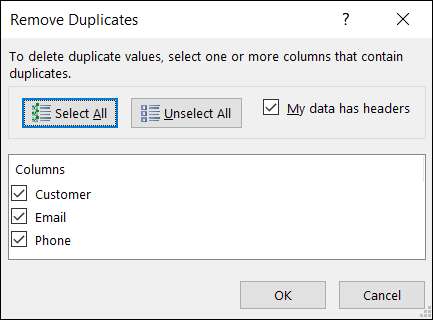
Kiedy jesteś gotowy, kliknij "OK". Nie zobaczysz podświetlonych duplikatów, ani nie masz żadnych wskazówek o usunięciu. Ale ty Wola Zobacz liczbę duplikatów, które zostały znalezione i usunięte.
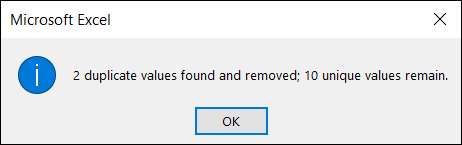
Aby uzyskać prosty przykład przy użyciu poniższego zrzutu ekranu można zobaczyć duplikaty w naszym stole, a następnie wynik końcowy po ich usunięciu.
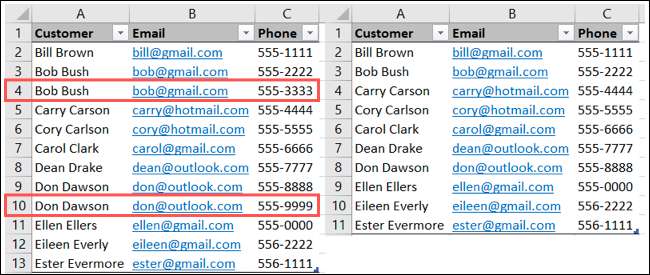
Usuń puste rzędy w stole Excel
Do Usuń puste rzędy W twoim stole Excel będziesz Użyj funkcji filtra . Ponieważ tabele mogą już mieć przyciski filtrujące w nagłówkach, nie musisz robić dodatkowego kroku, aby włączyć filtry.
Wskazówka: Jeśli nie widzisz przycisków filtra, przejdź do zakładki Design Table i zaznacz pole, aby uzyskać przycisk filtra.
Kliknij przycisk Filtr w jednym z nagłówków kolumn. Na dole okna wyskakującego (poniżej wyszukiwania) usuń zaznaczenie pola, aby wybrać wszystko. Następnie przewiń do dołu elementów, zaznacz pole na puste miejsca i kliknij "OK".
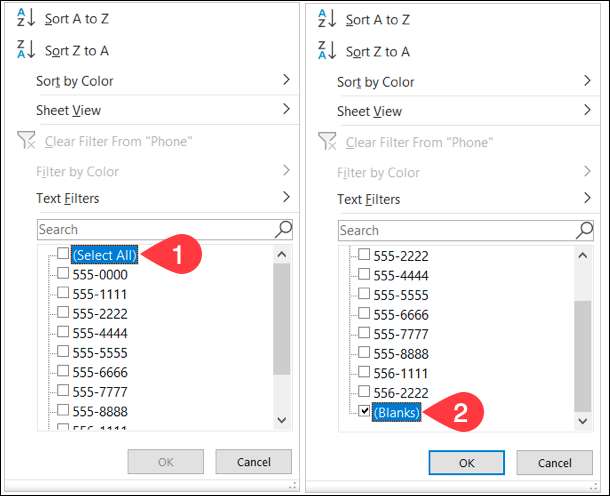
Notatka: Jeśli nie widzisz opcji dla pustych w ustawieniach filtra, nie masz żadnych w kolumnie tabeli.
Dalej, zobaczysz dostosowanie tabeli, aby wyświetlić tylko puste wiersze z pozostałymi danymi ukrytymi z widoku. Następnie możesz usunąć puste wiersze. Zauważysz, że nagłówki wierszy są podświetlone na niebiesko, dzięki czemu łatwiej są zobaczyć i wybrać.
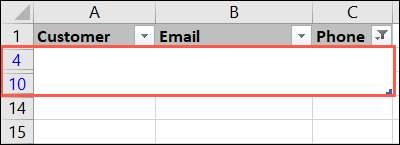
Wybierz pusty wiersz, kliknij prawym przyciskiem myszy i wybierz "Usuń wiersz". Możesz to zrobić za każdy pusty wiersz.
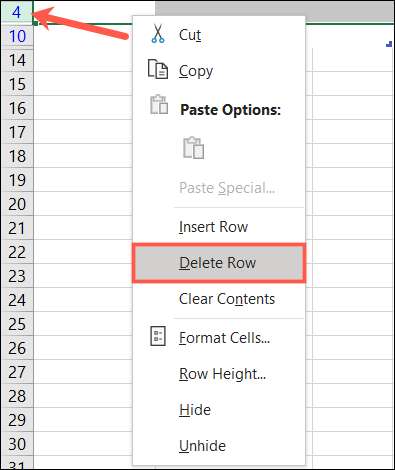
Ostrzeżenie: Nie przeciągnij przez puste wiersze, aby je wybrać i usunąć. Jeśli to zrobisz, wybór ten może zawierać ukryte wiersze, które nie są puste.
Po usunięciu pustych wierszy w tabeli możesz wyczyścić filtr. Kliknij ponownie przycisk filtra obok nagłówka kolumny i wybierz "Wyczyść filtr".
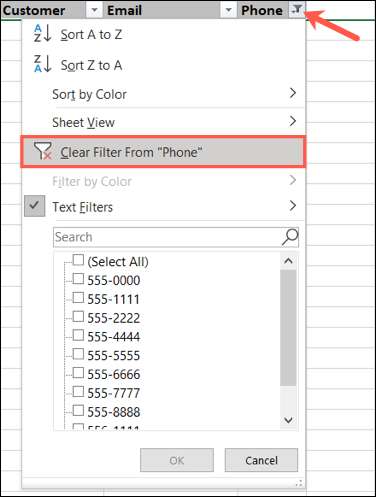
Następnie zobaczysz swój stół z powrotem do normalnego widoku i niefiltrowany znikami pustymi rzędami.
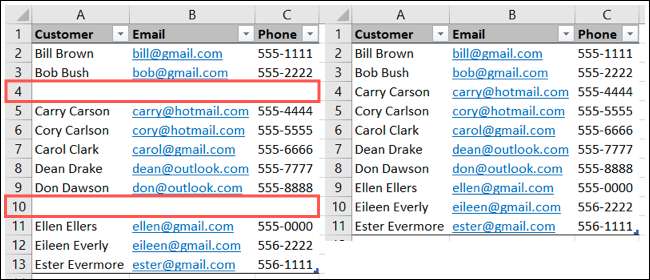
W celu zaawansowanej analizy danych w Excelu rozważ Tworzenie tabeli obrotów .







